浏览器打开网页提示安全证书过期的解决方法
编辑:chenbx123 来源:U大侠 时间:2018-07-10
浏览器打开网页时,经常会出现提示安全证书过期的问题,那么该如何解决呢?网页安全证书过期是怎么回事?本文就给大家分享浏览器打开网页提示安全证书过期的解决方法。
操作方法:
1、按下 Windows + R 键打开“运行”,输入“mmc”,点击“确认”,打开控制台;如图所示:
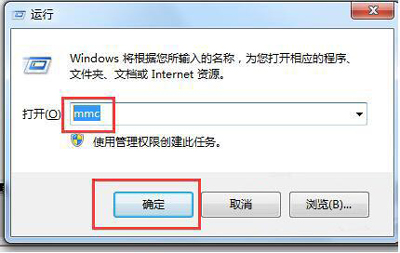
2、点击“文件=》添加/删除管理单元”;如图所示:
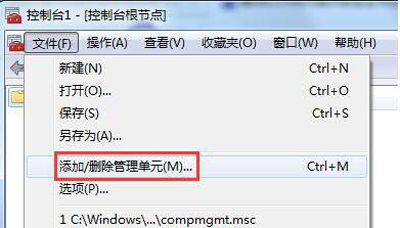
3、在弹出的窗口左侧列表中选中“证书”在点击“添加”;如图所示:
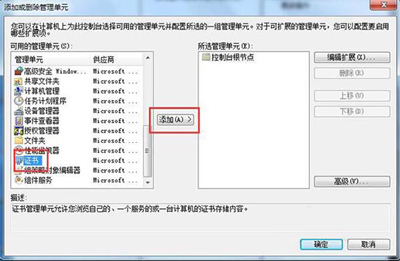
4、在证书管理单元的账户中选择“我的用户账户”,点击“完成”;如图所示:
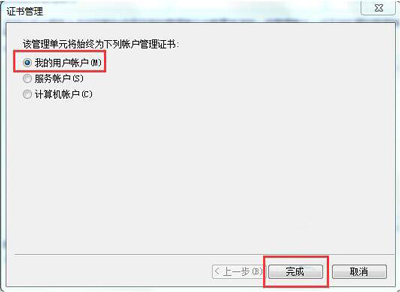
5、右侧列表有“证书”单元以后,在点击“确认”;如图所示:
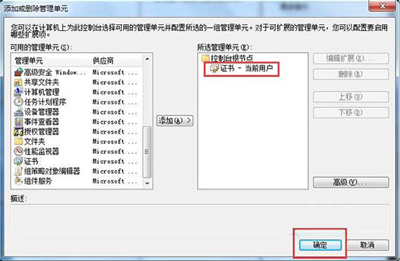
6、展开“证书”=》“受信任的根证书颁发机构”=》“证书” ,在右侧列表中查找你需要删除的证书,然后在将其删除;如图所示:
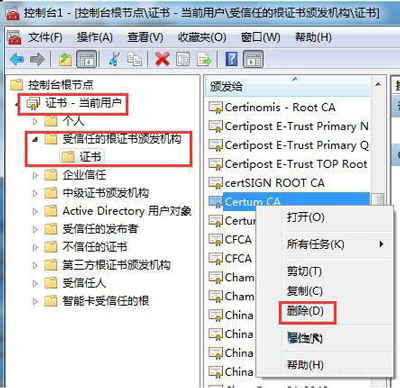
7、在重新打开需要证书的网站,这是网站会提示需要安装证书,直接点击“查看证书”,点击“安装证书”=》“安装到受信任的根证书颁发机构”即可。
其他浏览器常见问题解答:
更多精彩内容,请关注U大侠官网或者关注U大侠官方微信公众号(搜索“U大侠”,或者扫描下方二维码即可)。

U大侠微信公众号
有问题的小伙伴们也可以加入U大侠官方Q群(129073998),U大侠以及众多电脑大神将为大家一一解答。
分享:






